- מְחַבֵּר Abigail Brown [email protected].
- Public 2023-12-17 06:48.
- שונה לאחרונה 2025-01-24 12:10.
מה צריך לדעת
- הקש על Compose, ולאחר מכן בחר Markup (קצה העט). בחר כלי ציור וצבע, ולאחר מכן התחל לשרטט או כתוב הערה בכתב יד.
- כדי למחוק חלק משרטוט, הקש על מחק ולאחר מכן הקש על המקום שבו ברצונך למחוק. הקש על בטל כדי לבטל שגיאה. הקש על בוצע בסיום.
- השתמש בלחצן Rotate כדי לסובב תמונה. הקש על סרגל כדי ליישר ציור. הקש על שתף כדי לשתף אותו באמצעות מדיה חברתית, טקסט או אימייל.
מאמר זה מסביר כיצד להשתמש באפליקציית iOS Notes כדי ליצור סקיצות, שרטוטים וציורים. אנו מסבירים את התכונות שהופכות את Notes גם לכלי ציור רב עוצמה וגם לאפליקציה לרישום הערות. המידע חל על iOS 12 ואילך.
איך לשרטט באייפון או באייפד באמצעות הערות
כדי להוסיף סקיצה חדשה או מוטבעת באייפון או באייפד:
- פתח את אפליקציית Notes במכשיר ה-iOS שלך.
- בחר בלחצן Compose, המסומן בריבוע ועליו עיפרון.
-
כדי להתחיל לשרטט, בחר בלחצן עט טיפ, המסומן על ידי עיגול עם קצה עט בתוכו.

Image אם המקלדת על המסך מוצגת, הלחצן נמצא בצד ימין של סרגל הכלים מעל המקלדת.
-
אם אתה משתמש ב-iOS 12, צור סקיצה מלאה על ידי הקשה על הלחצן עם סימן פלוס ובחירה ב- Add Sketch.

Image הציור מופיע במקום שבו ממוקם הסמן בטקסט. אם הקלדת הערה, הסקיצה תופיע אחרי הטקסט.
איך לצייר באמצעות לוח הסקיצות העצמאי
היסודות זהים, בין אם אתה משתמש בפנקס הסקיצות או בכלי המוטבע. בחר בין שלושה סוגי מברשות: עט, טוש ועיפרון. השתמש בעיפרון כדי לצייר צורות כדי למסגר את הציור ולהצללה. השתמש בעט ובטוש כדי ליצור ציורים מוצקים.
iOS 14 כולל עוד יותר תכונות ציור.
יש מגוון צבעים לבחירה. כאשר אתה מחזיק את האייפון במצב דיוקן, רק צבע אחד מוצג. אם תקיש על הצבע, יופיע מערך של צבעים. גלול בין הצבעים הללו על ידי החלקה שמאלה או ימינה על העיגולים הצבעוניים. כאשר אתה בוחר צבע, קצה גודל המברשת הפעילה משתנה לצבע זה, מה שמקל לראות איזו מברשת פעילה.
לפנקס הסקיצות יש שני כלים נוספים: כפתור הסיבוב וכלי הסרגל. כפתור הסיבוב נמצא בפינה השמאלית העליונה של המסך. זה נראה כמו קופסה עם חץ מעוקל מסביב לפינה הימנית העליונה. לחצן זה מסובב את התמונה 90 מעלות נגד כיוון השעון.
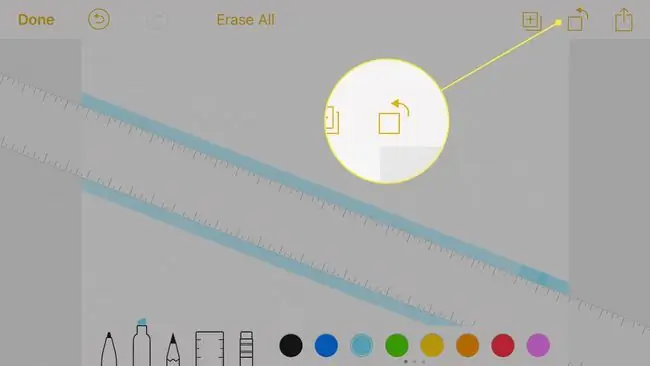
כלי הסרגל מניח סרגל על המסך שתוכל לתפעל אותו באצבעותיך. גרור את הסרגל לכל מקום בפנקס הסקיצות וסובב אותו על ידי הנחת שתי אצבעות על הסרגל והזזת אחת מאותן אצבעות בתנועה מעגלית סביב האצבע השנייה. הסרגל מציג את הזווית בזמן שאתה מסובב אותה, וזה נהדר אם אתה צריך זווית מדויקת. עם הסרגל על המסך, כל מה שאתה מצייר ליד הסרגל מיושר אליו.
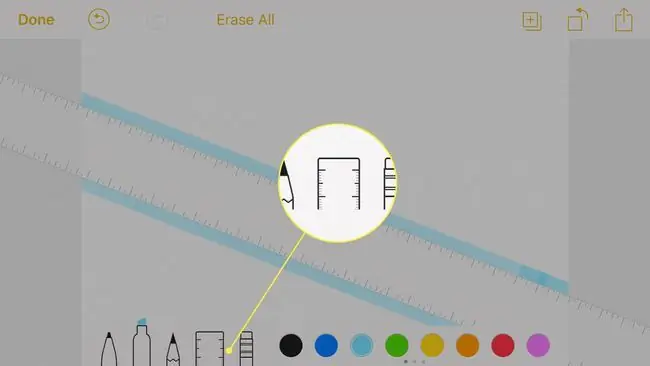
כדי לצאת מהציור, בחר Done. אתה יכול לחזור לסקיצה בכל עת ולערוך אותו.
איך לשרבט אובייקטים באמצעות סקיצה מוטבעת
למרות שכלי הסקיצה המוטבעת וכלי הסקיצה המלאים עשויים להיראות כמו שתי גרסאות של אותו כלי בסיסי, הם שונים. הסקיצה המוטבעת מאפשרת לך לצייר באמצעות אובייקטים. זה אומר שכל מה שאתה מצייר מהרגע שאתה שם את האצבע או העט על המסך ועד שאתה מרימה אותו שוב הוא אובייקט.אם תצייר S, הרם את האצבע ותצייר עוד S, יש לך שני אובייקטים שונים.
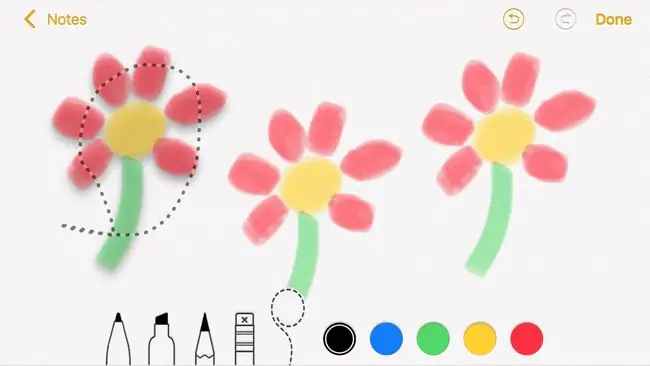
זו הבחנה חשובה מכיוון שהיא משנה את אופן הפעולה של המחק בכלי הסקיצות המוטבעות. המחק נמצא ליד שלושת גדלי המברשת. במקום למחוק את האזור בו אתה נוגע, המחק מוחק את כל האובייקט שהוא נוגע בו. אם אתה נוגע בחלק כלשהו של ה-S השני, ה-S כולו ייעלם.
אם אתה עושה טעות, הקש על הלחצן Undo כדי למחוק את הטעות (או השתמש בלחצן בטל כדי לבטל מחיקה של טעות מחיקה). הלחצן 'בטל' הוא עיגול עם חץ מעוקל המצביע שמאלה וממוקם בחלק העליון של המסך. כאשר אתה מבטל משהו, הלחצן בצע שוב מופיע לצד הלחצן בטל. זה נראה אותו הדבר, אבל החץ מצביע ימינה, והוא יבצע מחדש את כל מה שמחקת זה עתה עם כפתור הבטל.
סקיצות מוטבעות כוללות גם כלי ייחודי: הבורר.כאשר אתה מפעיל את הבורר, אתה יכול לצייר על המסך כדי לבחור את האובייקטים שציירת. כל מה שהבורר נוגע בו נבחר. כדי להזיז את האובייקטים האלה, החזק את האצבע על הבחירה והזז אותו למיקום חדש. אם תקיש במהירות על הבחירה, יופיע תפריט עם אפשרויות לחתוך, להעתיק, למחוק או לשכפל את הבחירה.
כשתסיים לצייר, הקש על הלחצן X בפינה השמאלית התחתונה של המסך. זכור, אינך יכול לחזור אחורה ולערוך סקיצה מוטבעת, אז סיים אותה לפני שתשמור אותה.
איך לשתף סקיצה של הערות
שתף את הציור שלך עם חברים ובני משפחה. הקפד לצאת מהכלי לפני שיתוף העבודה שלך אם אתה משתמש בכלי הסקיצות המוטבע.
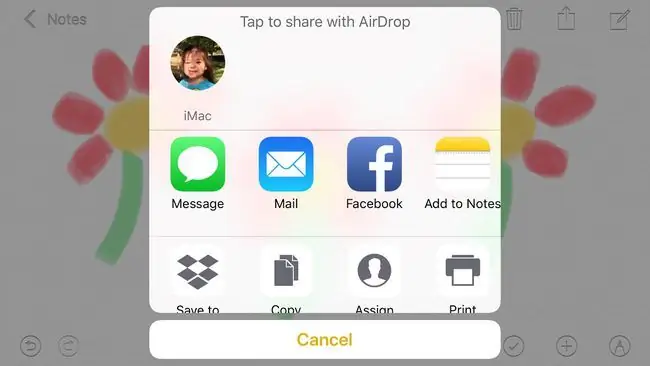
כדי לשתף סקיצה מוטבעת, פתח את ההערה המכילה את הסקיצה ולאחר מכן הקש פעמיים על הסקיצה כדי להציג אפשרויות לחתוך, להעתיק, למחוק או לשתף את הסקיצה. כאשר אתה מקיש על שתף, גיליון השיתוף נפתח.אתה יכול לבחור לשתף את הסקיצה באמצעות הודעת טקסט, דואר, טוויטר, פייסבוק, או לשמור אותה במצלמה שלך.
כדי לשתף ציור מלא בפנקס סקיצות בזמן שאתה עובד עליו, הקש על הלחצן שתף בחלק העליון של המסך.
ציור בתוך הערות מוסבר
ל-iOS 12 היו שתי אפשרויות ציור עבור אפליקציית Notes. עם iOS 13 ואילך, אפל איחדה את שתי האפשרויות.
The Sketch Pad
פנקס הסקיצות המלא מעוצב כמו כלי מקצועי. בחר מתוך שלושה גדלי מברשות, צבעים רבים, מחק וסרגל. ניתן גם לסובב סקיצות. הציור מופיע כבלוק ב-Notes וניתן לערוך אותו בכל עת. כלי זה נהדר עבור ציור אייפד מכיוון שהוא תומך בעיפרון של Apple.
סקיצות מוטבעות
אלה נועדו כשרטוטים מהירים המשתלבים עם הטקסט שלך. לסקיצות מוטבעות אין גבול, כך שהמעבר בין המילים שאתה מקליד לבין הציור הוא חלק.סקיצות מוטבעות אינן מציעות צבעים רבים כמו פנקס הסקיצות (רק שחור, כחול, ירוק, צהוב ואדום), אין להם כלי סרגל ומשתמשים בפונקציונליות מחק שונה. סקיצות מוטבעות כוללות כלי בחירה שאינו זמין בפנקס הסקיצות.
ההבדל הגדול ביותר בין השניים הוא שלא ניתן לערוך סקיצה מוטבעת לאחר שמירתה. כמו כן, לכלי הסקיצות המוטבעות יש תכונות שמקלות על אמנים ליצור שרבוט מהיר על משטח ציור, אך לאנשי מקצוע אסור להפחית מהיכולות שלו.






